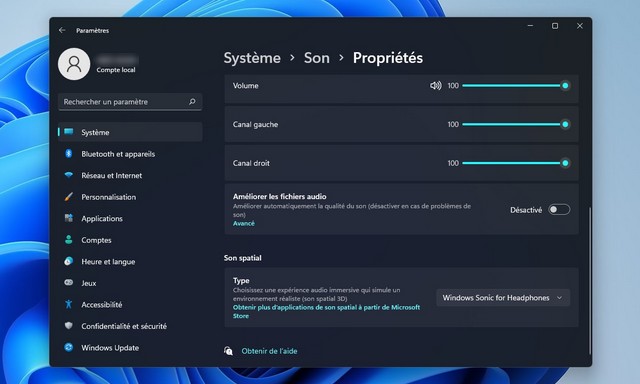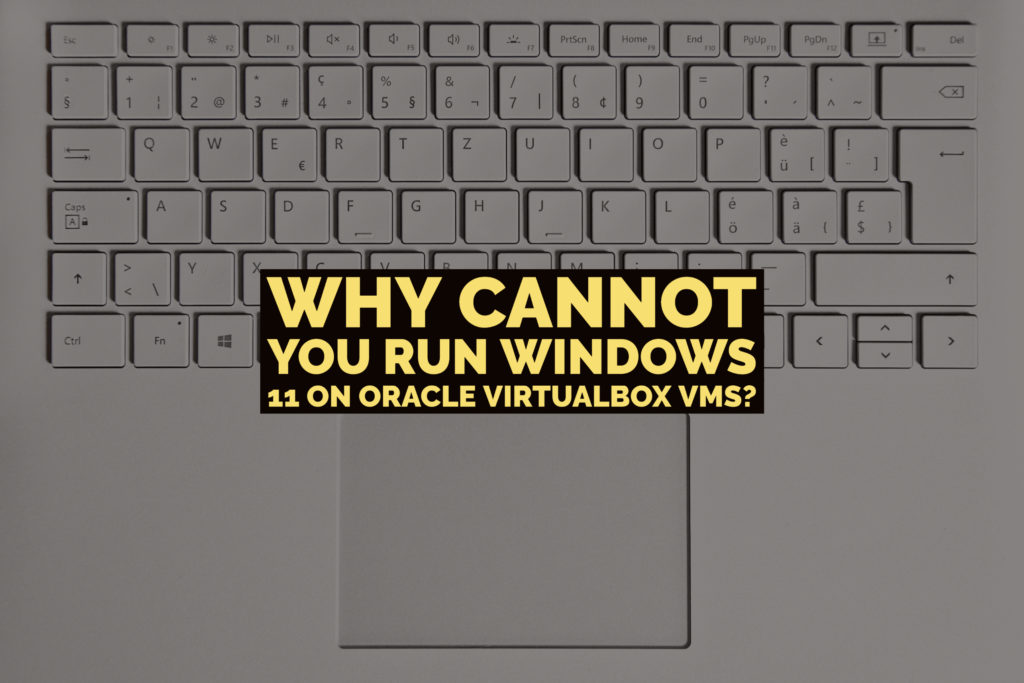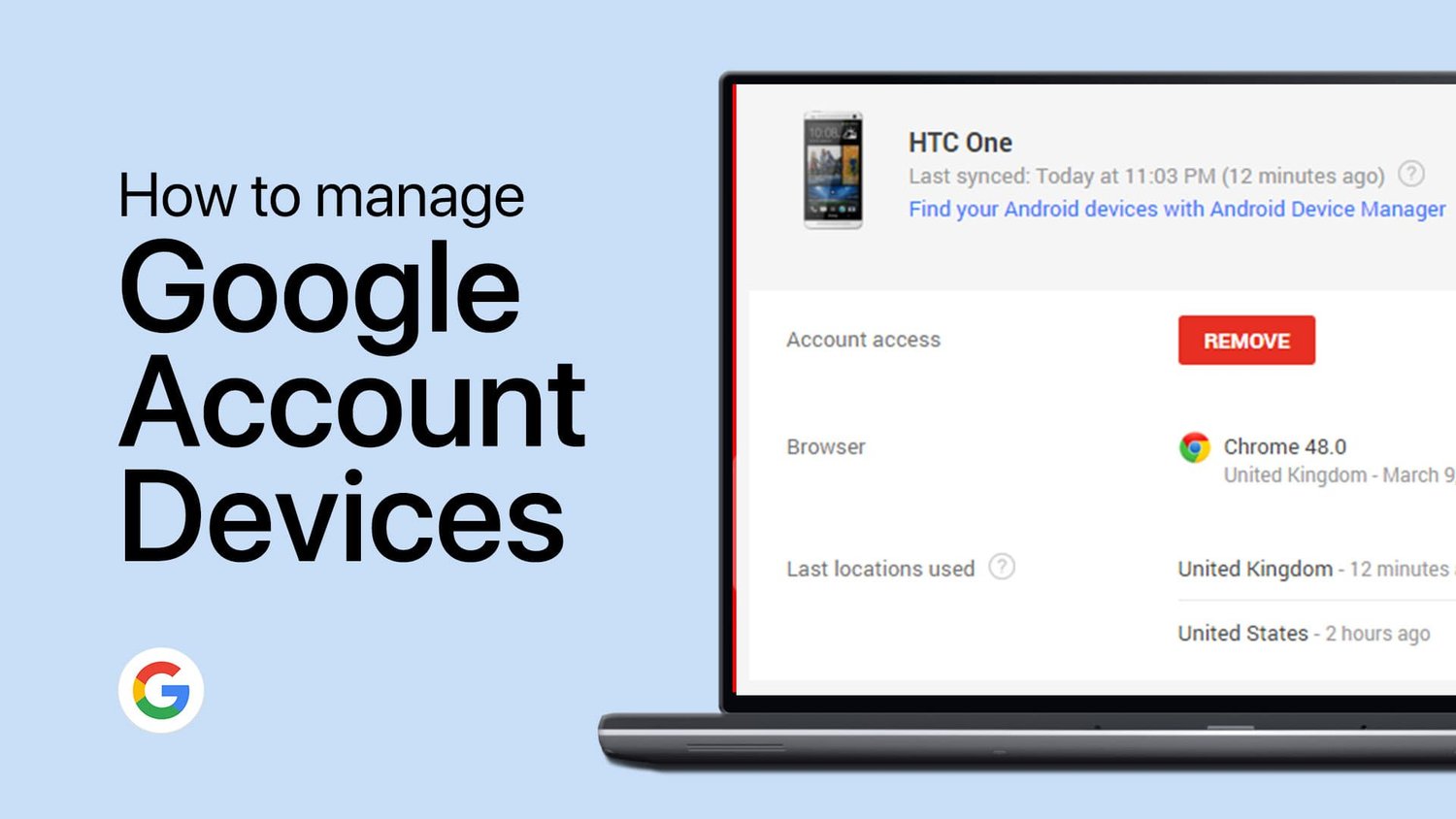我可以在不受支持的处理器或硬件上运行 Windows 11 吗?
处理器也称为计算机中的CPU,执行算术和逻辑运算,管理数据存储和检索,并协调计算机内的各种任务。处理器通常被认为是计算机的“大脑”,对系统的整体性能和速度起着至关重要的作用。
因此,当人们在 Quora、Reddit 或 Microsoft Community 等论坛上询问“我可以在不受支持的处理器上运行 Windows 11 吗”时,通常会有这样的回答:一个 消极态度走向答案。如果您选择在不合格的硬件上安装 Windows 11 或绕过 Windows 11 最低系统要求,最大的问题是遇到系统不兼容问题,这很容易出现导致崩溃,表现迟缓, 或者陷入困境。
不受支持的处理器不仅会产生不利影响,而且也不建议在任何不受支持的硬件上安装 Windows 11。为什么?在进行解释之前,我们先回顾一下硬件要求:
如果你安装了Windows 11但没有满足最低要求,根据Reddit帖子中用户的反馈“CPU不受支持,真正的后果是什么?”,大多数答案与此类似:
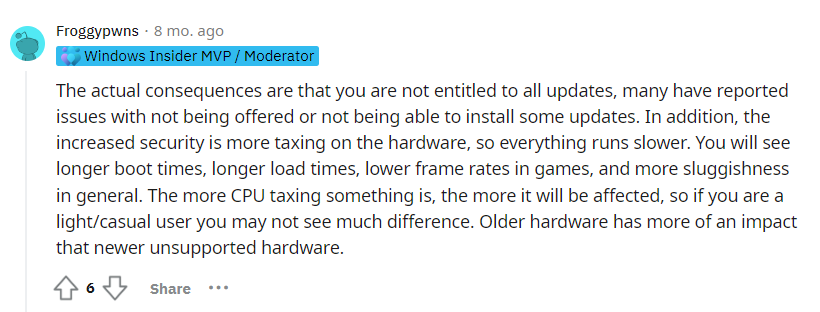
但这并不意味着您必须告别新系统。您可以继续阅读下一部分,了解如何在不受支持的电脑上安装 Windows 11 而不会产生不良影响。
如何在不受支持的电脑上安装Windows 11并确保其正常运行?
如果您了解 Microsoft 产品,您可能会知道 Windows To Go——Windows 10 企业版和教育版中的一项功能,允许 USB 驱动器上的便携式工作区,即使硬件不受支持,也可以安装系统。然而,从 2004 年起,它在 Windows 10 版本中被删除。值得注意的是,该功能缺乏对官方更新的支持。此外,它需要特定的 USB 类型,而 OEM 已不再广泛支持该类型。
不过,IEMOA Partition Assistant Professional 推出了自己的 Windows To Go Creator,与几乎所有 Windows 版本兼容。该工具使用户能够使用USB在不受支持的处理器上安装Windows 11并确保其正常运行。您所需要做的就是准备一个大于 13GB 的 USB 或外部硬盘驱动器,并根据需要提前备份驱动器上的数据。
步骤1。将 USB 插入计算机并等待您的设备检测到它。如果失败,可以参考解决方案。
步骤2。启动已安装的 IEMOA Partition Assistant Professional。选择一个磁盘,然后单击“工具” > “Windows To Go 创建者”在顶部菜单。
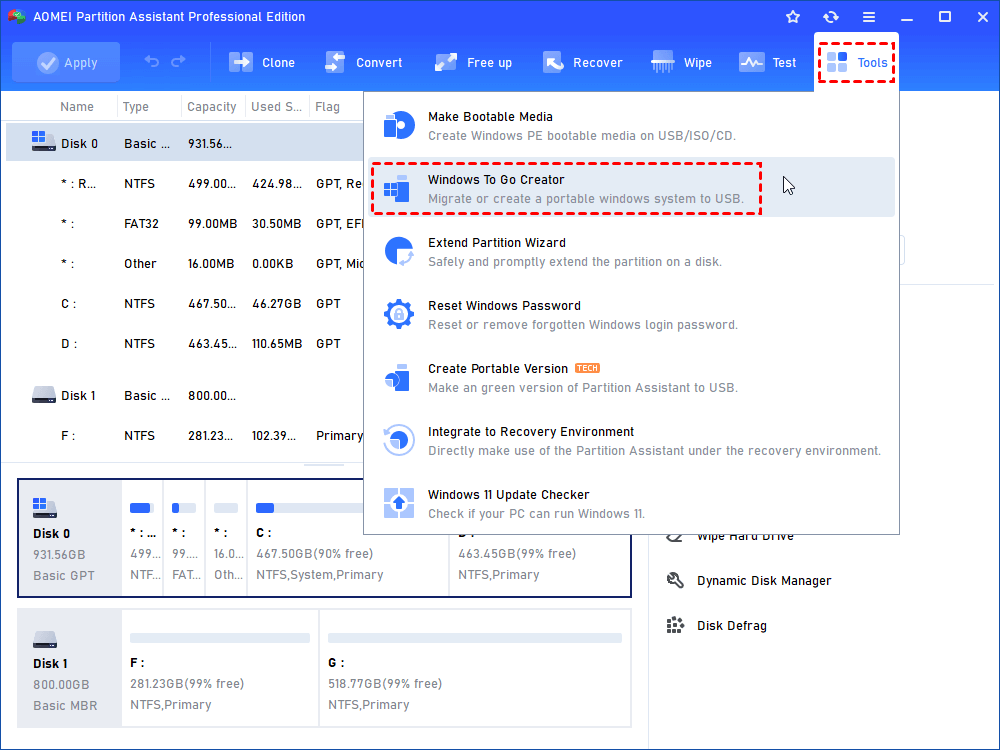
步骤 3.点击 ”为个人计算机创建 Windows To Go”并选择“下一个”。
参见:Apex Legends – 如何修复不支持的 CPU – “CPU 没有 SSSE3”
笔记: 如果您是Mac电脑用户,可以选择第二个选项“创建适用于 Mac 计算机的 Windows To Go”。
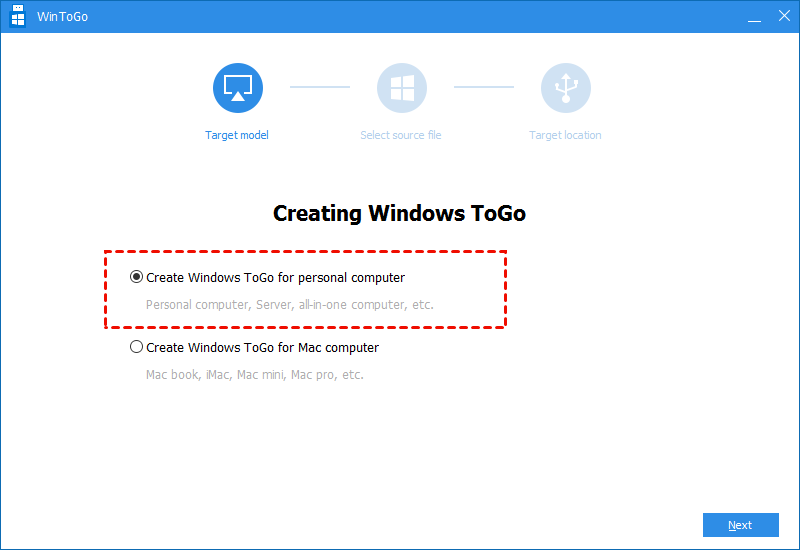
步骤 4。选择 ”使用系统光盘/ISO 创建 Windows To Go”。通常情况下,Windows 11 ISO文件会被自动检测到,如果没有,您可以点击文件夹图标手动选择目标文件。然后点击“下一个”。

步骤 5。选择 USB 驱动器作为目标并选择“继续”继续。
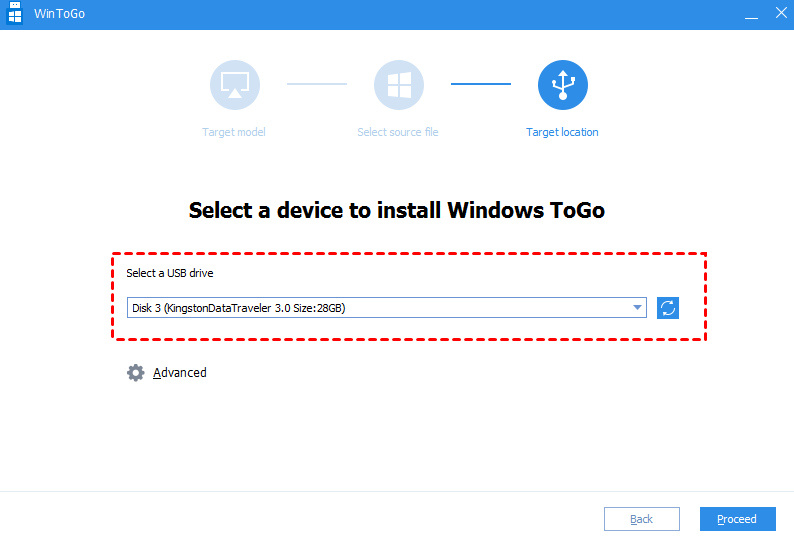
步骤 6。请注意,USB 上存储的所有信息都将被删除。选择 ”是的”继续。之后,您可以安全地断开 USB 并尝试在另一台计算机上启动它。
步骤 7。将 Windows 11 To Go USB 驱动器插入计算机。启动设备并按特定键进入 BIOS/UEFI。
笔记:不同品牌的电脑访问BIOS/UEFI的按键有所不同。您可以在各个品牌的官方网站上找到相关信息。或者您可以单击该图块以了解如何在 Windows 11 上进入 BIOS。
步骤8。选择USB设备并按“进入”键从 Windows 11 可启动 USB 启动。
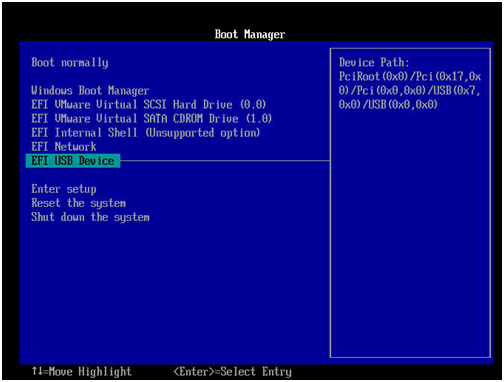
概括
我可以在不受支持的处理器上运行 Windows 11 吗?不建议在不支持的硬件上安装Windows 11,因为它会产生不良影响。但是,您可以将其安装在可启动 USB 上并绕过所有 Windows 11 要求。
如果您想升级合格的设备来安装Windows 11,IEMOA分区助手为您提供了快捷方式。您可以运行其克隆磁盘将所有原始数据移动到新设备,或者根据需要仅选择操作系统迁移。当安装Windows 11后遇到磁盘空间不足警告时,您还可以使用其App Mover、分配可用空间、合并分区等。
希望享受该软件带来的好处的 Windows Server 用户,请选择 IEMOA 分区助手服务器版。对于商业和企业用途,IEMOA Partition Assistant Technician 和 Unlimited 是一个独特的选择,可为您提供先进的技术支持。





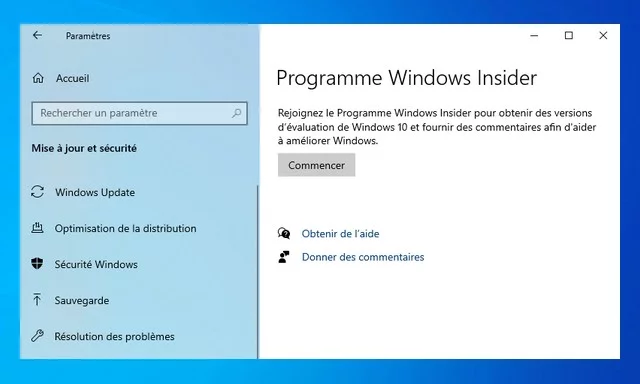




![GSM Prime 工具:完整指南和最佳替代方案 [真实评论]](https://pfrlju.com/tech/avilas/wp-content/uploads/cache/2025/12/gsm-prime-tool-review.jpg)